Excel Formule à Trier Texte
Auparavant, nous avons appris le lien: / statistiques-formules-tri-valeurs-numériques-avec-excel-rank-function [tri des valeurs numériques dans Excel] `. Dans cet article, nous allons apprendre à trier les valeurs de texte à l’aide d’une formule Excel. Ce sera une sorte de classement, basé sur le nombre ASCII de caractères dans le texte.
Voici la formule générique pour trier le texte dans une plage
|
= |
text_range: * La plage qui contient les valeurs de texte.
first_text_ref: La référence de la première cellule de la plage_ext.
Voyons cette formule en action:
Exemple: Classer et trier les données en fonction des noms des éléments
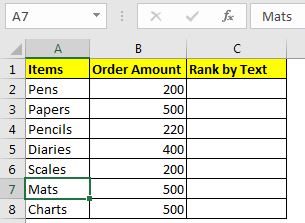
Ici encore, nous avons cette liste d’articles de papeterie. Tous les articles sont uniques.
Cette fois, nous voulons le trier en fonction des noms de l’élément.
La fonction RANK ne fonctionne pas avec les textes, nous ne pouvons donc pas l’utiliser. Nous utiliserons la fonction COUNTIF, comme vous pouvez le voir dans la formule générale ci-dessus.
Si vous suivez cet exemple, écrivez la formule ci-dessus dans C2 et faites-la glisser vers le bas.
|
= |
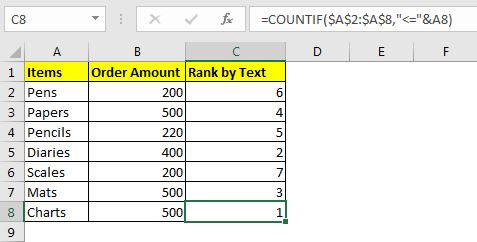 You have your items ranked as per their name.
You have your items ranked as per their name.
Remarque: * Les valeurs de texte doivent être uniques, sinon il y aura des liens.
Comment ça marche?
Alors, vous devez vous demander comment nous pouvons utiliser ⇐ avec du texte dans Excel avec la fonction COUNTIF? Eh bien, Excel compare les valeurs ASCII de deux valeurs de texte.
Dans la formule ci-dessus, Excel vérifie combien de valeurs dans la plage A2: A8 sont inférieures ou égales au texte dans A8. Il renvoie 6. 5 valeurs sont inférieures à lui et lui-même lui est égal (anglais !!!!), ce qui en fait 6. Si vous ne gardez que moins de signe, le classement commencera de 0 à n-1. Lorsque vous copiez cette formule dans les cellules ci-dessous, la formule trie tous les classements avec précision, tant que la liste est unique. Si vous avez des valeurs de texte en double, nous devons apporter une modification mineure à cette formule.
Classement pour le tri du texte avec des doublons
Ici, nous avons supprimé = signe de la formule et ajouté les valeurs link: / counting-how-to-do-running-count-of-occurance-in-excel [running count of text]. Maintenant, le classement / tri commence à 0 et nous ajoutons chaque occurrence de chaque texte au classement. Cela résout le problème de duplication.
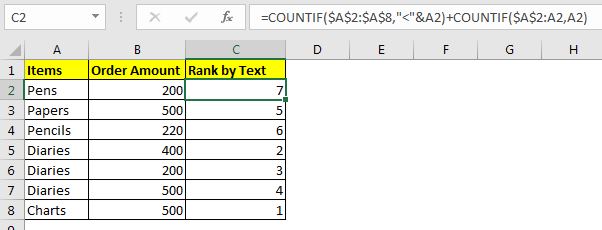
Vous pouvez désormais utiliser des formules pour obtenir des résultats triés. INDEX et MATCH sont les fonctions qui fonctionnent sur les index.
Alors oui les gars, voici comment trier ou classer les valeurs de texte dans Excel. Si vous avez des doutes sur cette tâche ou sur toute autre tâche liée à Excel / VBA, demandez dans la section commentaires ci-dessous.
Articles liés:
lien: / statistiques-formules-tri-valeurs-numériques-avec-fonction-de-rang-Excel [Trier les valeurs numériques avec la fonction Excel RANK] | Pour trier les valeurs numériques dans une colonne d’aide, nous utilisons la fonction RANK et COUNTIF.
lien: / statistiques-formules-trier-les-nombres-utilisant-excel-petite-fonction [Trier les nombres en utilisant la fonction Excel SMALL] | Pour trier les nombres par ordre croissant ou décroissant avec des formules Excel, nous utilisons la fonction SMALL avec la ROW. Cette formule de tri Excel est précise et pertinente.
lien: / excel-range-name-expansion-references-in-excel [Expansion des références dans Excel] | Ces plages s’étendent lorsqu’elles sont copiées vers le bas ou vers la droite. Ils aident à exécuter des calculs dans Excel.
lien: / counting-how-to-do-running-count-of-occurance-in-excel [Comment faire Running Count of Occurance dans Excel] | Utilisez des plages extensibles pour compter les valeurs au fur et à mesure qu’elles se produisent.
Articles populaires:
lien: / clavier-formule-raccourcis-50-excel-raccourcis-pour-augmenter-votre-productivité [50 raccourcis Excel pour augmenter votre productivité] | Accélérez votre tâche. Ces 50 raccourcis vous permettront de travailler encore plus rapidement sur Excel.
lien: / formules-et-fonctions-introduction-de-vlookup-function [La fonction RECHERCHEV dans Excel] | C’est l’une des fonctions les plus utilisées et les plus populaires d’Excel qui est utilisée pour rechercher des valeurs à partir de différentes plages et feuilles.
lien: / tips-countif-in-microsoft-excel [COUNTIF dans Excel 2016] | Comptez les valeurs avec des conditions en utilisant cette fonction étonnante. Vous n’avez pas besoin de filtrer vos données pour compter une valeur spécifique.
La fonction Countif est indispensable pour préparer votre tableau de bord.
lien: / excel-formule-et-fonction-excel-sumif-function [Comment utiliser la fonction SUMIF dans Excel] | C’est une autre fonction essentielle du tableau de bord. Cela vous aide à résumer les valeurs sur des conditions spécifiques.